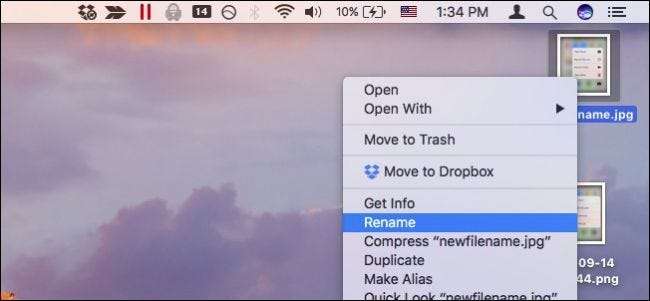
अधिकांश लोग एक फ़ाइल पर क्लिक करके फ़ाइलों का नाम बदल देते हैं, प्रतीक्षा करते हैं, और फ़ाइल नाम पर फिर से क्लिक करते हैं। लेकिन macOS में फ़ाइलों का नाम बदलने के लिए कुछ शानदार तरीके हैं, जिनमें से कुछ और भी तेज़ हैं।
अब तक, फ़ाइल का नाम बदलने का सबसे तेज़ तरीका इसे चुनना है और रिटर्न दबाएं।
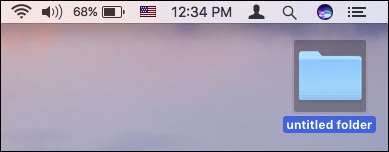
जब आप रिटर्न की दबाते हैं, तो पूरा नाम हाइलाइट हो जाता है।

फिर आप अपना नया नाम लिख सकते हैं और फिर से रिटर्न दबा सकते हैं।
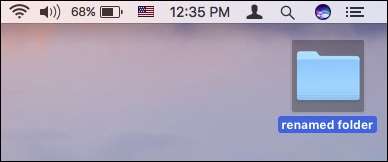
जब भी आपको कीबोर्ड से हाथ नहीं हटाना पड़ेगा, तो आप एक टन समय बचा सकते हैं।
यदि आप एक माउस या ट्रैकपैड का उपयोग करना पसंद करते हैं, हालांकि, तो अगला सबसे तेज़ तरीका राइट-क्लिक संदर्भ मेनू के माध्यम से नाम बदलना है।
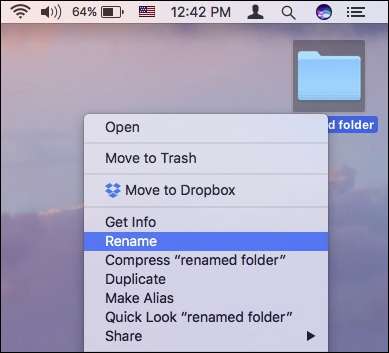
सम्बंधित: MacOS में एक बार में एकाधिक फ़ाइलों का नाम कैसे बदलें
यह काफी सरल है, और जबकि यह स्पष्ट रूप से कीबोर्ड का उपयोग करने में उतना तेज नहीं है, यह काफी कम क्रम में काम करता है।
संदर्भ मेनू विधि में एक और शक्तिशाली कार्य है जिसमें आप कर सकते हैं इसके साथ कई फ़ाइलों का नाम बदलें । बस उन कई मदों का चयन करें जिनका आप नाम बदलना चाहते हैं, राइट क्लिक करें, नाम बदलें, और आपको निम्नलिखित संवाद दिखाया जाएगा। यह आंख को पूरा करने की तुलना में बहुत अधिक है, लेकिन मास्टर करने के लिए बहुत आसान है।
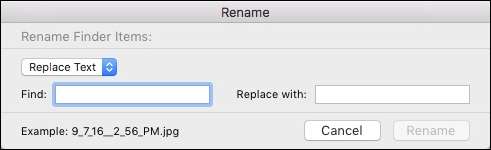
जब तक आप माउस या ट्रैकपैड का उपयोग कर रहे हैं, तब तक धीमी-डबल-क्लिक विधि आपके लिए भी हो सकती है। आप शायद इस बारे में पहले से ही जानते हैं: डबल-क्लिक करने से आप कुछ खोल सकते हैं, लेकिन धीमी डबल-क्लिक के पीछे का विचार यह है कि आप एक बार क्लिक करें, एक पल प्रतीक्षा करें, और फिर फिर से क्लिक करें।
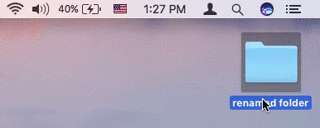
किसी फ़ाइल का नाम बदलने का अंतिम और संभवतया सबसे धीमा तरीका टर्मिनल के माध्यम से है। टर्मिनल है कई कारणों से शक्तिशाली , इसलिए यदि यह सबसे तेज़ नहीं हो सकता है, तो उपयोगी है यदि आप अपनी फ़ाइलों को प्रबंधित करने के लिए टर्मिनल के माध्यम से पहले से ही खुदाई कर रहे हैं। यदि आप किसी दस्तावेज़ या छवि का नाम बदलना चाहते हैं, तो यह शायद थोड़ा-बहुत अधिक है।
किसी फ़ाइल का नाम बदलने के लिए टर्मिनल का उपयोग करने के लिए, बस निम्नलिखित सिंटैक्स लागू करें:
mv पाथ / to / oldfilename path / to / newfilename
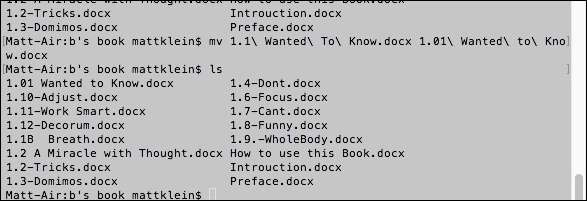
याद रखें, यदि आपको टर्मिनल के माध्यम से एक से अधिक फ़ाइल का नाम बदलने की आवश्यकता है, तो आप ऊपर तीर कुंजी का उपयोग करके कमांड को रीसायकल कर सकते हैं।
वहाँ आपके पास है: macOS में फ़ाइलों का नाम बदलने के चार तरीके। अब, कोई फर्क नहीं पड़ता कि आप किस स्थिति में हैं या आप अपने मैक का उपयोग कैसे कर रहे हैं, आप अपनी फ़ाइलों और फ़ोल्डरों को ठीक वैसे ही नाम दे पाएंगे जैसे आप उन्हें चाहते हैं।






